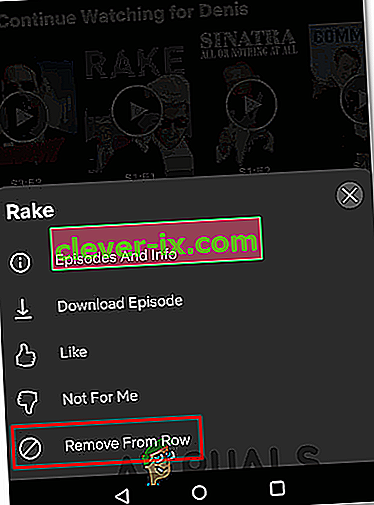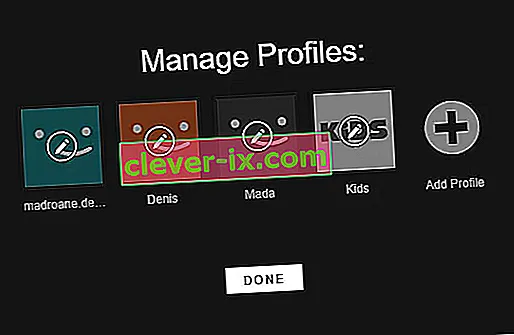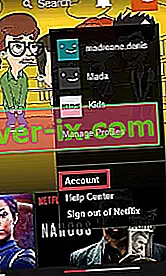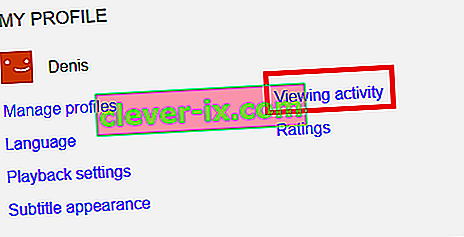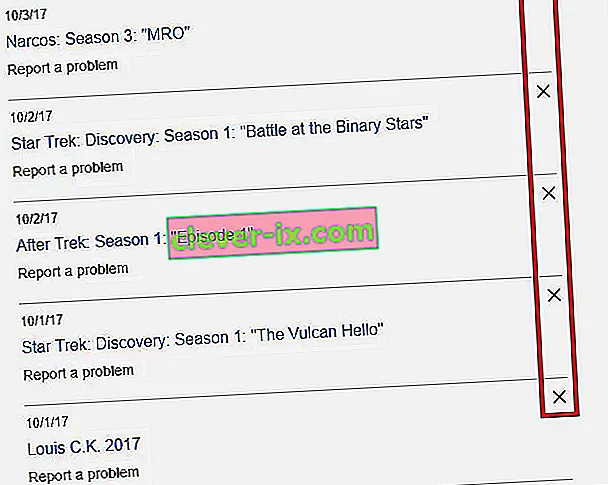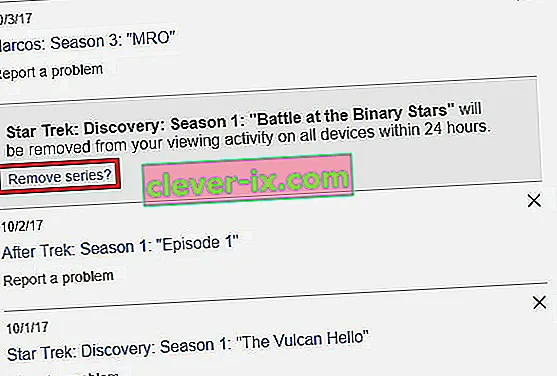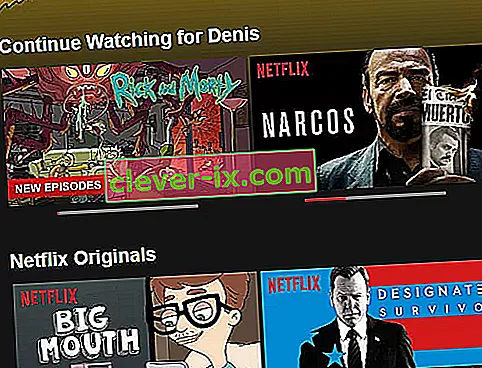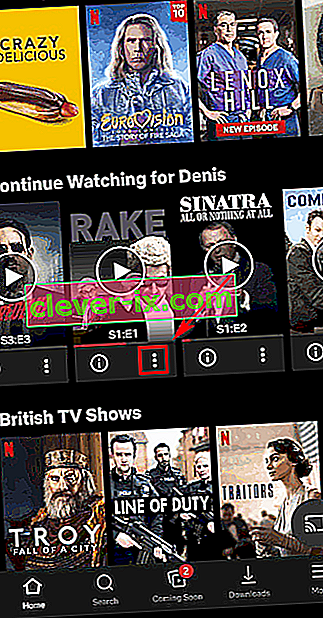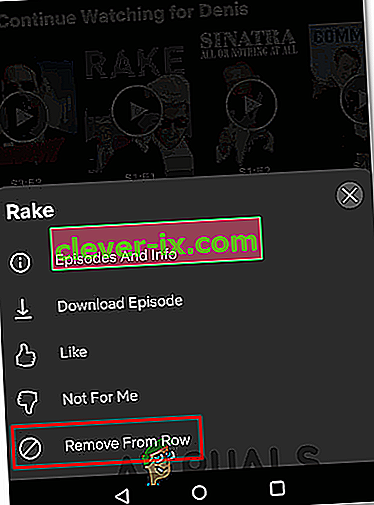Meteorický vzostup Netflixu možno do veľkej miery pripísať jeho pôvodným programom, ale nie celkom. Len v roku 2017 utratila streamovacia služba iba za pôvodný obsah viac ako 6 miliárd dolárov. Na svojej Smart TV veľa flákam, ale stále sa vraciam k Netflixu, aj keď mám predplatné HBO Go. Vraciam sa hlavne preto, lebo aplikácia Netflix sa používa oveľa jednoduchšie. Ak vynecháme zoznam obsahu, Netflix má jedno z najlepších používateľských rozhraní, ktoré sú v súčasnosti k dispozícii na prémiových weboch na streamovanie obsahu.
Všetko je tak intuitívne, od informatívneho prehľadu až po ukážku videa, to všetko vytvára zážitok z bingingu bezstarostne. Bez ohľadu na platformu, ktorú používate, si Netflix zapamätá, čo ste sledovali, a umožní vám pokračovať v bingovaní z miesta, kde ste ho nechali. Ešte viac má sekciu Pokračovať v sledovaní, ktorá obsahuje výber všetkých relácií / filmov, ktoré ste začali pozerať.

Aj keď to uľahčí, prinesie to aj potenciálny problém. Čo ak začnete novú televíznu šou, ale rýchlo si uvedomíte, že sa vám nepáči? Môže sa tiež stať, že zdieľate účet s niekým iným a nechcete, aby vedel, čo sledujete. Vo všetkých týchto situáciách vás poteší, že existuje spôsob, ako odstrániť relácie zo zoznamu Pokračovať v sledovaní .
AKTUALIZÁCIA: S najnovšou aktualizáciou, ktorú uviedol Netflix, je teraz na všetkých platformách možné vymazať zoznam Pokračovať v sledovaní .
Proces odstraňovania položiek zo zoznamu Pokračovať v sledovaní sa však líši v závislosti od platformy, na ktorej službu Netflix používate. Dobrou správou je, že sme pripravili 2 rozsiahlych sprievodcov, ktorí vás prevedú celým procesom, či už streamujete obsah cez mobilné zariadenie (Android alebo iOS) alebo z Windows alebo macOS.
Metóda 1: Ako vymazať zoznam Sledovať ďalej v systéme PC / macOS
- Prihláste sa do svojho účtu Netflix a vyberte svoj profil.
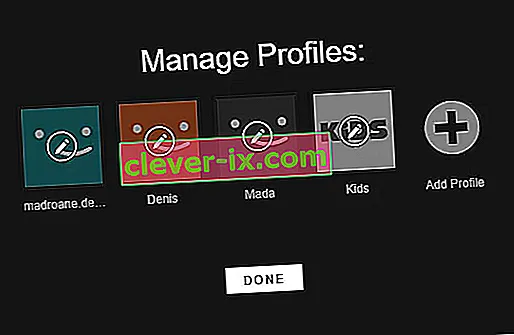
- V pravom hornom rohu obrazovky vyhľadajte svoje profilové meno.
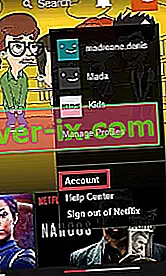
- Posuňte sa úplne dole na Môj profil a klepnite na Prezeranie aktivity .
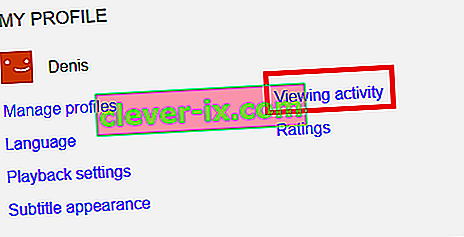
- Mali by ste vidieť zoznam všetkých filmov a televíznych programov, ktoré ste sledovali, v chronologickom poradí. V tomto okamihu kliknutím na tlačidlo X odstránite určitú reláciu zo všetkých svojich zariadení.
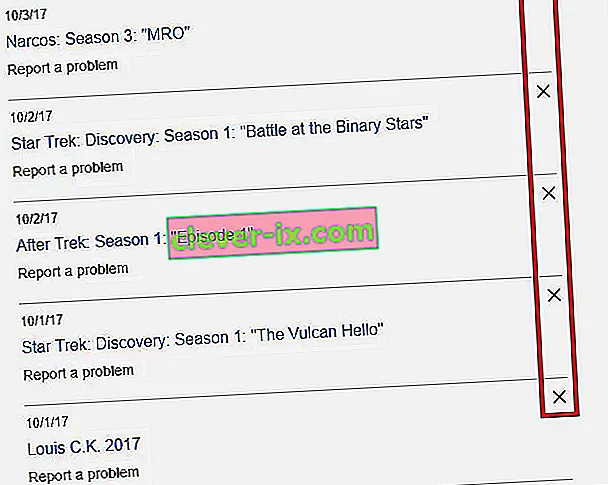
- Ak chcete zabrániť zobrazeniu televíznej relácie v zozname Pokračovať v sledovaní , musíte kliknúť na Odstrániť sériu . Môže trvať až 24 hodín, kým sa odstránená relácia prestane zobrazovať na všetkých platformách.
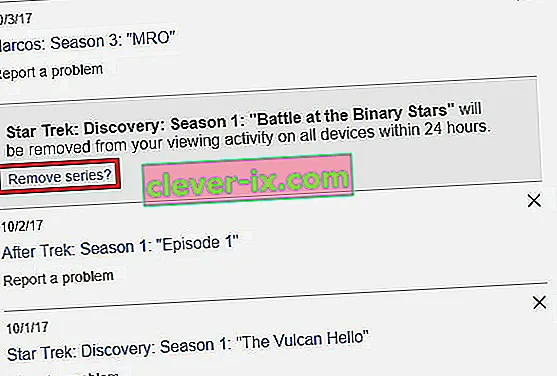
- Teraz sa môžete vrátiť na domovskú obrazovku. Zoznam Pokračovať v sledovaní by nemal obsahovať reláciu, ktorú ste práve odstránili.
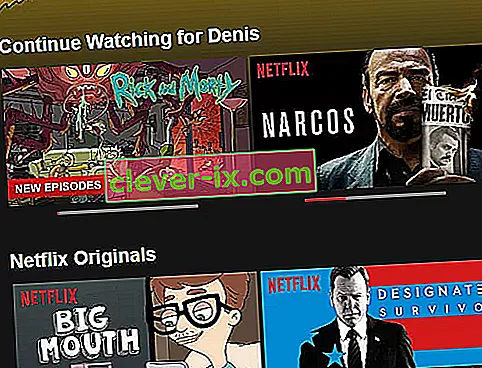
Metóda 2: Ako vyčistiť zoznam na sledovanie v systéme Android / iOS
- Otvorte Netflix, prihláste sa pomocou svojho účtu a potom otvorte profil, z ktorého chcete odstrániť Pokračovať v sledovaní záznamov.
- Prejdite na kartu Domov a potom sa posuňte úplne nadol do kategórie Pokračovať v sledovaní .
- Po príchode na správne miesto klepnite na tlačidlo akcie (ikona s tromi bodkami) spojené so záznamom, ktorý chcete odstrániť zo zoznamu Pokračovať v sledovaní .
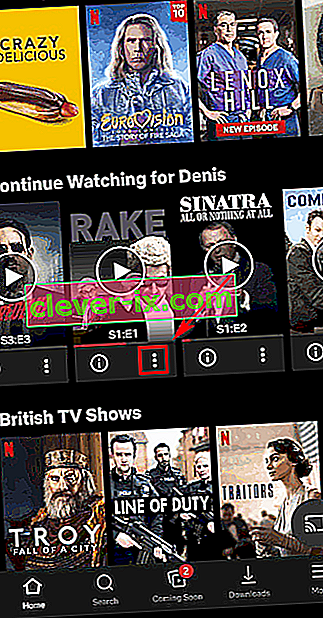
- V novoobjavenej ponuke obsahu klepnite na Odstrániť z riadku , potom potvrďte klepnutím na Ok na nasledujúcej výzve.